Конфигурирование настроек сайтов
Вы можете предоставить пользователям доступ к функциям создания, предоставления общего доступа и использования сайтов. В этом случае пользователи смогут проектировать, создавать и публиковать веб-сайты, размещенные в Oracle Cloud, а также управлять ими.
Oracle Content Management предоставляет функциональность сайтов с единым пользовательским интерфейсом для управления контентом, совместной работы и творческих проектов. Вы можете эффективно перетаскивать и повторно использовать содержимое для создания сайтов. Содержимое вашего сайта постоянно контролируется, а общее содержимое упрощает совместную работу в группе и между ними.
Примечание.:
Если вы используете версию Oracle Content Management Starter, вы можете использовать только один сайт. Управление сайтом не поддерживается. Чтобы воспользоваться преимуществами полного набора функций, выполните обновление до версии Premium.На странице Сайты доступны указанные ниже действия.
- Разрешение создания веб-сайтов
- Включение управления сайтами
- Задание минимального уровня безопасности для онлайн-сайтов
- Разрешение совместного использования сайтов и тем
- Ограничение создания сайтов, шаблонов или компонентов администраторами сайта
- Добавление кода отслеживания аналитики на сайты
- Задание пользовательских заголовков управления кэшем для скомпилированных сайтов
- Настройка URL-адреса конечной точки компиляции
- Автоматическая обработка сайтов с истекшим сроком действия
- Установка стандартных шаблонов сайтов
- Включение настраиваемого входа
Разрешение создания веб-сайтов
-
Выполните вход в веб-приложение Oracle Content Management от имени администратора, нажмите Система в области "Администрирование" в меню навигации.
- В меню Система выберите Сайты.
- Рядом с элементом Разрешение создания веб-сайтов выберите Включено, чтобы разрешить пользователям сервиса создавать сайты. Если включить возможность создания сайтов, всем пользователям будет разрешено создавать шаблоны и сайты.
Если отключить возможность создания сайтов, пользователи по-прежнему смогут просматривать шаблоны и другие папки в иерархии и работать с ними. Также пользователи смогут работать с существующим сайтом, если им предоставлен доступ к этому сайту. В зависимости от назначенной им роли они могут просматривать, редактировать и управлять сайтом.
Когда включена функциональность сайтов, пользователи могут публиковать любое доступное для них содержимое, включая конфиденциальную информацию. Можно разрешить пользователям создавать только безопасные сайты, для просмотра которых требуется вход в систему. В целях повышения уровня безопасности можно предоставить полномочия на создание сайтов только администраторам.
См. раздел Создание сайтов и управление ими в документе Building Sites with Oracle Content Management.
Включение управления сайтами
-
Выполните вход в веб-приложение Oracle Content Management от имени администратора, нажмите Система в области "Администрирование" в меню навигации.
- В меню Система выберите Сайты.
- Рядом с элементом Включение управления сайтами выберите Включено, чтобы упростить и ускорить создание сайта для бизнес-пользователей, которые не являются администраторами сайта, при этом предоставляя администраторам сайта простой способ отслеживать и управлять сайтами из централизованного расположения.
Когда управление включено:
- Разработчики могут заполнить каталог шаблонов набором шаблонов сайтов для различных направлений бизнеса. Они могут применять различные политики безопасности для новых сайтов, а также указывать, должны ли новые сайты требовать утверждения.
- Бизнес-пользователи имеют возможность быстро запрашивать новые сайты с необходимыми утверждениями и автоматической подготовкой.
- Администраторы сайта могут управлять всеми сайтами из одного места независимо от того, кто создал и развернул сайт. Они могут отслеживать статус любого развернутого сайта и изменять его.
Задание минимального уровня безопасности для онлайн-сайтов
-
Выполните вход в веб-приложение Oracle Content Management от имени администратора, нажмите Система в области "Администрирование" в меню навигации.
- В меню Система выберите Сайты.
- Рядом с элементом Минимальный уровень безопасности для онлайн-сайтов выберите один из следующих параметров в раскрывающемся списке:
- Определенные пользователи сервиса. Только выбранные пользователи сервиса (настройка по умолчанию)
Только аутентифицированные пользователи, которые явно выбраны в качестве участников, могут получить доступ к опубликованному сайту. Список таких пользователей можно ограничить еще больше, выбрав только пользователей Oracle Content Management.
- Определенные пользователи облака. Только выбранные пользователи облака
- Пользователи сервисов. Все пользователи сервисов
Только аутентифицированные пользователи сервиса, обычные пользователи или корпоративные пользователи могут получить доступ к защищенным сайтам. К ним не относятся идентифицированные посетители.
- Пользователи облака Все пользователи облака, которые могут войти в домен.
- Все. Любой пользователь без необходимости выполнения входа
Чтобы узнать больше об определении пользователей, имеющих доступ к общим сайтам, см. раздел "Изменение настроек безопасности сайта" в документе Building Sites with Oracle Content Management.
- Определенные пользователи сервиса. Только выбранные пользователи сервиса (настройка по умолчанию)
Разрешение совместного использования сайтов и тем
-
Выполните вход в веб-приложение Oracle Content Management от имени администратора, нажмите Система в области "Администрирование" в меню навигации.
- В меню Система выберите Сайты.
- Рядом с элементом Разрешить предоставлять доступ к сайтам и темам через пользовательский интерфейс выберите Включить, чтобы пользователи могли предоставлять общий доступ к сайтам и темам другим пользователям Oracle Content Management.
Если отключить общий доступ, пользователи по-прежнему могут создавать и публиковать темы и сайты. Пользователи с ролью "Управление" для темы или сайта (владелец или администратор) могут их редактировать или публиковать.
Если отключить совместное использование, пользователи не смогут обмениваться сайтами и темами через пользовательский интерфейс. По-прежнему можно реализовать общий доступ к папкам тем и сайтов, используя API-интерфейс REST Oracle Cloud для Content Management.
Ограничение создания сайтов, шаблонов или компонентов администраторами сайта
-
Выполните вход в веб-приложение Oracle Content Management от имени администратора, нажмите Система в области "Администрирование" в меню навигации.
- В меню Система выберите Сайты.
- Рядом с элементом Только администраторы сайта могут создавать сайты выберите Включено, чтобы предоставить возможность создания сайтов только пользователям с ролью в приложении администратора сайтов.
- Рядом с элементом Только администраторы сайта могут создавать шаблоны выберите Включено, чтобы предоставить возможность создания шаблонов только пользователям с ролью в приложении администратора сайтов.
- Рядом с элементом Только администраторы сайта могут создавать компоненты выберите Включено, чтобы предоставить возможность создания компонентов только пользователям с ролью в приложении администратора сайта.
Добавление кода отслеживания аналитики на сайты
-
Выполните вход в веб-приложение Oracle Content Management от имени администратора, нажмите Система в области "Администрирование" в меню навигации.
- В меню Система выберите Сайты.
- Дополнительно, добавьте код отслеживания JavaScript в сайты для отслеживания веб-аналитики, упрощения интеграции с внешними поставщиками аналитики, например Google, Adobe и Oracle Infinity. Добавление здесь фрагмента будет распространено на все новые сайты и страницы. Кроме того, можно встроить фрагмент непосредственно в отдельные сайты или страницы, или настроить распространяемый фрагмент нужным образом.
Нажмите Редактировать, затем добавьте фрагмент отслеживания веб-аналитики, как показано ниже для Google Analytics:
<!--Global site tag (gtag.js - Google Analytics --> <script async src="https://www.googletagmanager.com/gtag/js?id=UA-85172963-3"></script> <script> window.dataLayer = window.dataLayer || O: function gtag0{dataLayer.push(arguments);} gtag('js', new Date0; gtag('config', 'UA-85172963-3'): </script>Нажмите Готово, затем нажмите Сохранить.
Этот фрагмент отслеживания будет доступен в настройках сайта, но менеджер сайта должен включить фрагмент на сайте, опубликовать изменение и при необходимости перевести сайт в онлайн-режим до сбора аналитики для этого сайта. Менеджеры сайта также могут настроить фрагмент в настройках сайта или в настройках страниц.
После того как менеджер сайта опубликует сайт и переведет его в онлайн-режим, можно просмотреть отслеживаемые аналитические данные на сайте поставщика, например Google Analytics. Если используется фрагмент для отслеживания аналитики Oracle Infinity, перейдите на главную страницу Oracle Infinity и нажмите Analytics (Аналитика), чтобы посмотреть данные и выбрать или создать отчеты.
Задание пользовательских заголовков управления кэшем для скомпилированных сайтов
Если в вашей компании используются скомпилированные сайты, можно задать пользовательские заголовки управления кэшем, которые будут использоваться по умолчанию для всех скомпилированных сайтов, созданных в вашем экземпляре.
По умолчанию скомпилированные сайты кэшируются в браузере пользователя в течение 300 секунд (5 минут). Однако это значение по умолчанию можно для своего экземпляра изменить с помощью административных настроек. Разработчики сайта могут также изменять настройки для конкретного сайта в свойствах сайта.
Чтобы изменить настройки кэша по умолчанию для скомпилированных сайтов, выполните указанные ниже действия.
-
Выполните вход в веб-приложение Oracle Content Management от имени администратора, нажмите Система в области "Администрирование" в меню навигации.
- В меню Система выберите Сайты.
- Чтобы изменить настройки кэша по умолчанию для скомпилированных сайтов, измените значения, выделенные ниже жирным шрифтом. Значения указаны в секундах.
Cache-Control: max-age=300 Edge-Control: !no-store,max-age=1800,downstream-ttl=1800
Cache-Controlопределяет продолжительность кэширования страницы в браузере пользователя. Значение по умолчанию: 300 секунд (5 минут).Edge-Control— это настройка, специфичная для Akamai. Если ваш экземпляр не использует решения Akamai, эта настройка не действует.!no-storeуказывает, что эта настройка должна переопределять соответствующую конфигурацию кэширования Akamai для свойства.max-ageопределяет, как долго решение Akamai должно кэшировать эту страницу. Значение по умолчанию: 1800 секунд (30 минут). В течение этого времени решение Akamai будет выполнять запросы этой страницы, не запрашивая ее из Oracle Content Management.downstream-ttlуказывает решению Akamai на необходимость отправить заголовок "Cache-Control: max-age" с ответом на запросы браузеров клиентов и предписывает браузерам кэшировать страницу в течение выделенного времени. Значение по умолчанию: 1800 секунд (30 минут).
После изменения настроек нажмите кнопку Сохранить.
Чтобы восстановить значения по умолчанию, нажмите Показать значения по умолчанию, а затем нажмите Сохранить.
Настройка URL-адреса конечной точки компиляции
Если вы используете сервис компиляции сайтов, необходимо зарегистрировать URL-адрес конечной точки компиляции в Oracle Content Management, чтобы сайты могли быть скомпилированы при публикации.
Для получения подробной информации о настройке сервиса компиляции сайтов см. раздел Настройка сервиса компиляции сайтов в документе Integrating and Extending Oracle Content Management.
-
Выполните вход в веб-приложение Oracle Content Management от имени администратора, нажмите Система в области "Администрирование" в меню навигации.
- В меню Система выберите Сайты.
- В поле URL-адрес конечной точки компиляции введите полный URL-адрес, который требуется зарегистрировать на сервере, затем нажмите кнопку Тест, чтобы проверить конечную точку.
Автоматическая обработка сайтов с истекшим сроком действия
Если управление сайтом включено, сайты с истекшим сроком действия могут автоматически переходить в автономный режим и даже могут быть удалены.
-
Выполните вход в веб-приложение Oracle Content Management от имени администратора, нажмите Система в области "Администрирование" в меню навигации.
- В меню Система выберите Сайты.
- Чтобы автоматически переводить сайты с истекшим сроком действия в автономный режим, в разделе Истечение срока действия сайта включите параметр Автоматически переводить сайты с истекшим сроком действия в автономный режим.
- Если необходимо также удалить сайты с истекшим сроком действия, включите параметр Автоматически удалять сайты с истекшим сроком действия и введите количество дней, по истечении которых сайты будут удалены.
Список удаленных сайтов можно просмотреть, нажав Сайты в меню навигации, затем выбрав Корзина в меню "Сайты".
См. раздел Общие сведения об управлении сайтами в документе Building Sites with Oracle Content Management.
Установка стандартных шаблонов сайтов
-
Выполните вход в веб-приложение Oracle Content Management от имени администратора, нажмите Система в области "Администрирование" в меню навигации.
- В меню Система выберите Сайты.
- Если вы хотите добавить стандартный набор шаблонов, чтобы пользователям было проще создавать собственные сайты, нажмите Установка стандартных шаблонов сайтов.
При выборе этого параметра устанавливаются шаблоны, поставляемые с Oracle Content Management. При первой установке шаблонов создаются новые папки для шаблонов, связанных тем и пользовательских компонентов. Если шаблоны уже были установлены ранее, то при их повторной установке перезаписываются связанные файлы шаблонов, тем и пользовательских компонентов, включая все заданные настройки общего доступа. После установки шаблонов необходимо предоставить доступ к ним для выбранных пользователей.
Пока вы не предоставите общий доступ к шаблону, никто не сможет использовать его. При первом предоставлении общего доступа к шаблону для идентифицированных пользователей автоматически становятся доступными связанные тема и пользовательские компоненты. Пользователям также назначается роль "Выгрузка" для темы и компонентов, чтобы они могли их получить при создании сайтов на основе шаблона. Последующие изменения ролей пользователей не влияют на сведения об общем доступе для связанных тем и пользовательских компонентов.
Включение настраиваемого входа
По умолчанию Oracle Identity Cloud Service (IDCS) поставляется со встроенной страницей входа. IDCS предоставляет способ настройки страницы входа. Тем не менее, если необходимо персонализировать внешний вид страницы входа в систему, помимо поддерживаемых функцией брендинга IDCS предоставляет API-интерфейс аутентификации, который позволяет создать собственную страницу входа в систему.
Oracle Content Management предоставляет возможность настраиваемого входа, которая позволяет использовать страницу сайта в качестве настраиваемой страницы входа. После настройки эта страница станет страницей входа для Oracle Content Management и всех безопасных сайтов.
Примечание.:
Настраиваемая функция входа в систему доступна только в экземплярах Oracle Content Management, изначально работающих в Oracle Cloud Infrastructure (OCI) 2-го поколения (то есть, используя консоль Infrastructure для управления экземплярами сервисов).Начальный шаблон поставляется с примером страницы входа в систему с настраиваемым компонентом входа в систему, который поможет начать работу.

Порядок использования настраиваемого входа в систему
Вот обзор того, что нужно сделать:
- Создать общедоступный сайт на основе начального шаблона.
- Использовать Site Builder для редактирования страницы входа сайта.
- Опубликовать пользовательский сайт для входа и перевести его в интерактивный режим.
- Включить настраиваемый вход в административный интерфейс пользователя (см. ниже).
Включение настраиваемого входа
После публикации сайта и перевода его в интерактивный режим необходимо разрешить использовать на нем пользовательский вход.
- Если вы еще не вошли в систему как пользователь с доступом к системному администрированию, войдите в Oracle Content Management как администратор.
- Нажмите Система в области "Администрирование" меню навигации.
- В меню Система выберите Сайты.
- На экране пользовательского входа нажмите Включено, выберите сайт и страницу, созданные для пользовательского входа, а затем нажмите Сохранить.
Важное замечание:
Убедитесь, что выбрана правильная страница. Если выйти из системы или завершить сеанс, не удастся снова войти в Oracle Content Management напрямую. Необходимо войти в Oracle Cloud и перейти к своему экземпляру Oracle Content Management. Затем можно вернуться на страницу "Сайты и активы" и устранить эту проблему.
После настройки страницы настраиваемого входа невозможно перевести связанный сайт в автономный режим или отменить его публикацию.
Возможно, вы захотите проинформировать пользователей о том, что они увидят новую страницу входа в систему, чтобы они не беспокоились о том, что это схема фишинга или что-то подобное.
Сброс настраиваемого входа
Настройки страницы входа можно сбросить до состояния той, которая изначально поставляется с Oracle Identity Cloud Service (IDCS), следующими способами:
- Из Oracle Content Management:
- Если вы еще не вошли в систему как администратор сервисов (пользователь с доступом к системному администрированию), войдите в Oracle Content Management как администратор.
- Нажмите Система в области "Администрирование" меню навигации.
- В раскрывающемся меню "Системные настройки" выберите Сайты и активы.
- На экране настраиваемого входа нажмите Отключено, а затем Сохранить.
- Если не удается войти в Oracle Content Management из-за неправильной настройки страницы входа, настройки страницы входа можно сбросить одним из двух способов:
- При входе в Oracle Cloud Infrastructure (OCI) с помощью единого входа (SSO) выполните следующие действия, чтобы сбросить настройки страницы входа:
- Перейдите к консоли Infrastructure. Например, консоль центра обработки данных Ashburn открывается по следующей ссылке: https://console.us-ashburn-1.oraclecloud.com/.
Введите имя арендатора и нажмите Продолжить.
- На странице "Вход в систему" в разделе единого входа (SSO) убедитесь, что выбран соответствующий поставщик идентификационных данных, и нажмите Продолжить.
- На странице входа в IDCS введите имя пользователя и пароль администратора сервисов (пользователя с доступом к системному администрированию в Oracle Content Management) и щелкните Вход.
- В консоли Infrastructure щелкните
 , чтобы открыть меню навигации. Разверните пункт Developer Services и щелкните Content Management. Открывается страница экземпляров Content Management.
, чтобы открыть меню навигации. Разверните пункт Developer Services и щелкните Content Management. Открывается страница экземпляров Content Management. - В меню "Пространство" слева выберите пространство для своего экземпляра Oracle Content Management.
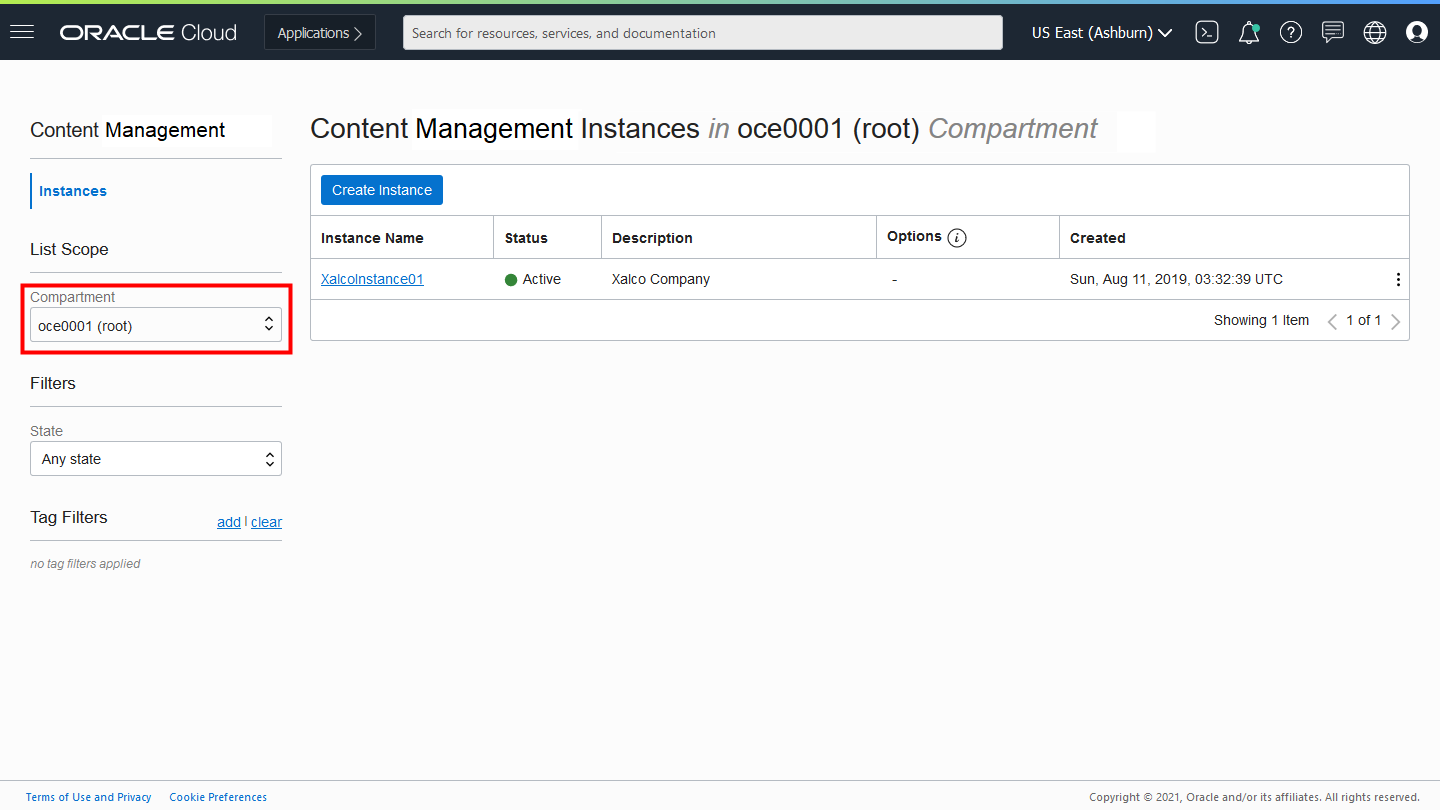
- Нажмите экземпляр сервиса, чтобы открыть его.
- Нажмите Открыть экземпляр. В результате открывается экземпляр Oracle Content Management без необходимости входа в систему.
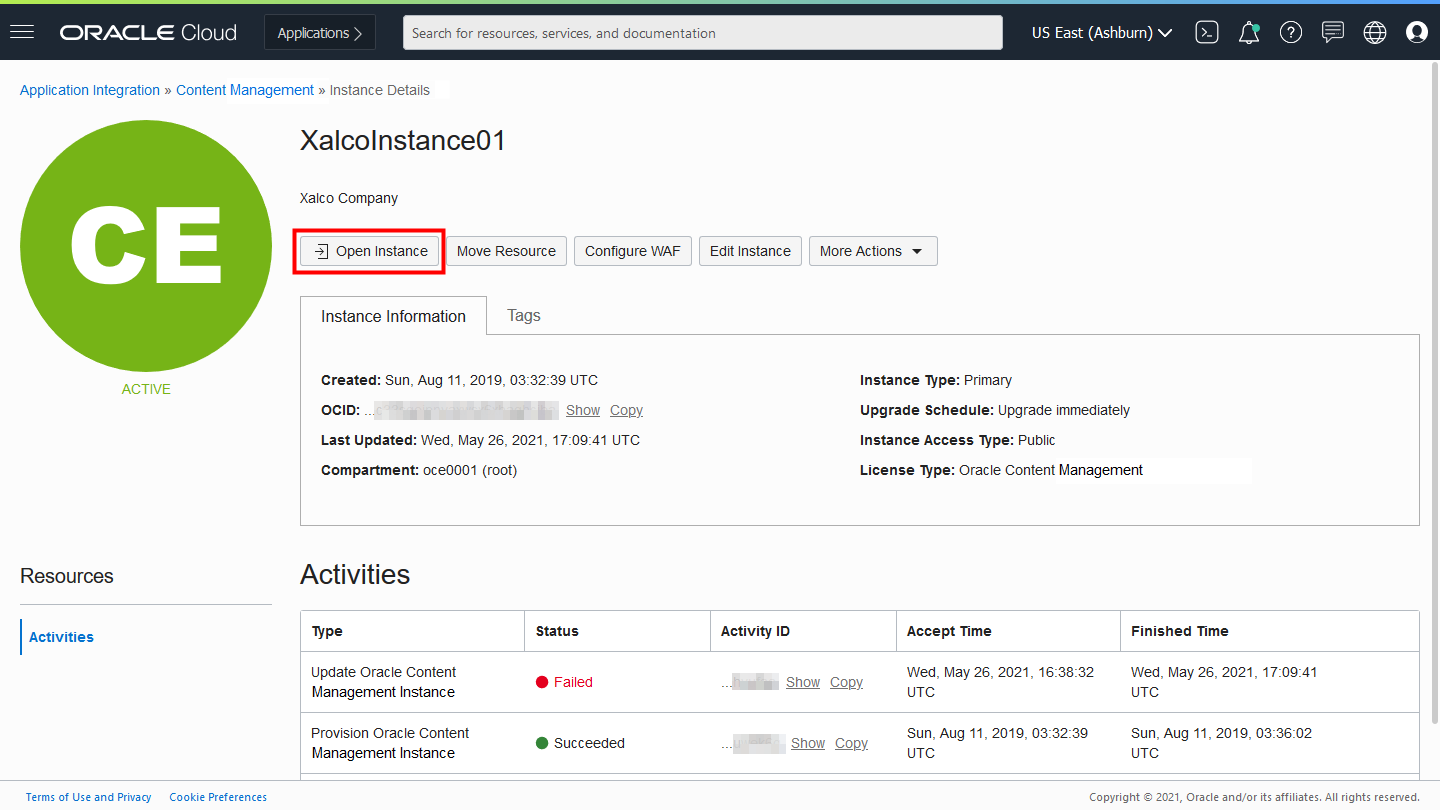
- Нажмите Система в области "Администрирование" меню навигации.
- В раскрывающемся меню "Системные настройки" выберите Сайты и активы.
- На экране настраиваемого входа нажмите Отключено, а затем Сохранить.
- Перейдите к консоли Infrastructure. Например, консоль центра обработки данных Ashburn открывается по следующей ссылке: https://console.us-ashburn-1.oraclecloud.com/.
- При входе в Oracle Cloud Infrastructure (OCI) с помощью единого входа (SSO) выполните следующие действия, чтобы сбросить настройки страницы входа:
- Если вы не вошли в OCI с помощью единого входа, откройте запрос в службу поддержки Oracle, чтобы сбросить настройки страницы входа в систему.